photoshop制图工具,功能强大,特效逼真。图片选自社会主义新农村-大徐庄村一部分场景。好了,下面就为大家介绍photoshop制作漂亮的雪景效果,希望大家喜欢!


方法/步骤
1、启动photoshop软件。
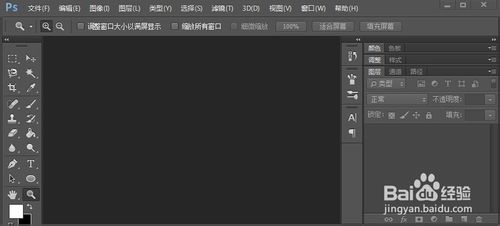
2、打开要制作雪景的一幅图片,按 Ctrl+A全选,Ctrl+C复制。

3、点红框内通道按钮,进入通道编辑。

4、新建alpha 1通道。


5、按Ctrl+V,将复制的背景图粘贴到alpha 1通道内。

6、打开滤镜-滤镜库-艺术效果,调置参数如图,确定。然后按住Ctrl键,点alpha 1通道,出现选取状态,复制。
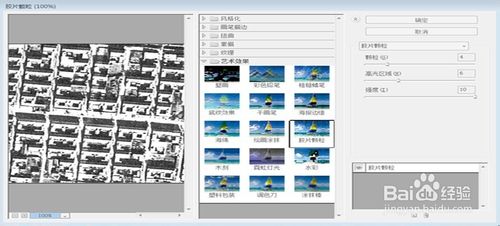

7、回到图层,新建一图层1,将复制alpha 1通道的内容粘贴过来,
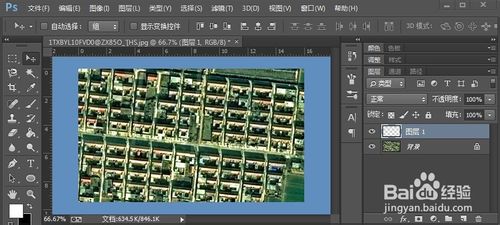

8、右键点击图层1,打开图层样式,点选斜面和浮雕,设置合适参数。


9、图像-调整-亮度和对比度

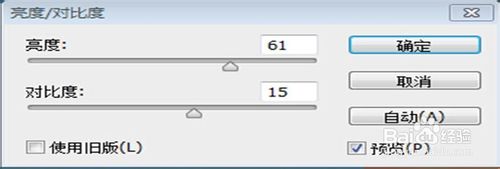
10、再对图像-曲线稍加调整,效果会更逼真。

以上就是photoshop制作漂亮的雪景效果方法介绍,希望能对大家有所帮助!

每个人都需要一台速度更快、更稳定的 PC。随着时间的推移,垃圾文件、旧注册表数据和不必要的后台进程会占用资源并降低性能。幸运的是,许多工具可以让 Windows 保持平稳运行。

 C++高性能并发应用_C++如何开发性能关键应用
C++高性能并发应用_C++如何开发性能关键应用
 Java AI集成Deep Java Library_Java怎么集成AI模型部署
Java AI集成Deep Java Library_Java怎么集成AI模型部署
 Golang后端API开发_Golang如何高效开发后端和API
Golang后端API开发_Golang如何高效开发后端和API
 Python异步并发改进_Python异步编程有哪些新改进
Python异步并发改进_Python异步编程有哪些新改进
 C++系统编程内存管理_C++系统编程怎么与Rust竞争内存安全
C++系统编程内存管理_C++系统编程怎么与Rust竞争内存安全
 Java GraalVM原生镜像构建_Java怎么用GraalVM构建高效原生镜像
Java GraalVM原生镜像构建_Java怎么用GraalVM构建高效原生镜像
 Python FastAPI异步API开发_Python怎么用FastAPI构建异步API
Python FastAPI异步API开发_Python怎么用FastAPI构建异步API
 C++现代C++20/23/26特性_现代C++有哪些新标准特性如modules和coroutines
C++现代C++20/23/26特性_现代C++有哪些新标准特性如modules和coroutines



Copyright 2014-2025 https://www.php.cn/ All Rights Reserved | php.cn | 湘ICP备2023035733号